硬盘还原工具杂谈:重要性、应用场景与实操演示!
借助硬盘还原工具提前备份硬盘数据,在源盘数据出现异常状况后,可通过还原的方式快速还原硬盘数据。本文将针对此类工具,向大家详细介绍介绍它的各种相关知识,一起来看看吧。
![]() 哈喽哇~
哈喽哇~
无论是工作上的重要文件,还是生活中的珍贵回忆,硬盘上的数据都承载着我们太多的记忆与价值。我们经常谈论数据备份、云存储,但却忽略了一个更为关键的问题:当灾难来临,数据丢失时,我们该如何从容应对?
这里,我们要讨论的是硬盘还原工具,一种您可能会忽略,但在紧急时刻却能够帮助您的重要数据起死回生的神器。
不知道您有没有想过,不小心删除了一个重要文件,或者由于系统故障、病毒攻击导致硬盘数据丢失时,自己的反应是什么?很多人会感到恐慌,立刻去寻找各种可能的恢复方法。但在这个过程中,您可能会遇到各种问题:数据丢失不可逆转,恢复工具收费高昂,恢复过程复杂且需要专业知识。
而硬盘还原工具的存在,就像是一把隐形的安全伞,随时随地为您撑起防护罩,让您在面对数据丢失时不再无助,轻松恢复丢失或损坏的数据(但是需要提前备份)。
注意:有人可能会说市面上很多数据恢复工具可以在不用备份的前提下恢复丢失数据,确实是这样,但是此类恢复工具因为其工作原理存在局限性,无法确保能够完全恢复数据。而备份则不一样,拥有备份,您可以在任何时候轻松恢复备份中的任意数据。一种是无需备份的概率恢复,另一种是需要备份的完全恢复,孰轻孰重,您的心中应该有数。
市面上的硬盘还原工具琳琅满目,如何选择一款适合自己的工具?我们不再简单罗列各种工具的优劣,而是从实际使用场景出发,帮助您做出明智的选择。
想象一下,您的硬盘突然罢工,所有数据无法访问。此时,您需要的是一款能够在系统崩溃后,快速恢复关键数据的工具。这类工具通常具有较强的兼容性,支持多种文件系统和格式,并且操作简单,即使您是技术小白也能轻松上手。
因此我们向您推荐傲梅轻松备份,兼容全部Windows PC操作系统与全部品牌的硬盘产品,作为一个专业的数据备份还原工具,可以帮助您轻松备份硬盘数据,并在需要的时候快速还原硬盘数据(在还原的时候支持全部还原或者选择性还原),更重要的是拥有整洁直观的用户UI界面与简单易学的操作方法,轻松上手备份还原不是问题。
您可以点击下方按钮下载安装傲梅轻松备份这个不错的硬盘还原工具,然后跟着我们的演示教程一起看看怎么还原硬盘数据吧!
还原硬盘数据的前提是备份,您可以提前使用傲梅轻松备份创建并执行磁盘备份任务以获取磁盘备份镜像,将其妥善保存,以备之后恢复使用。

成功获取备份镜像之后,如果在此之后,源硬盘上的数据出现了损坏或丢失问题,则可以通过之前的备份镜像,执行硬盘还原任务,从而恢复数据。具体流程可以参考下面的内容:
步骤1. 打开傲梅轻松备份,在主界面中点击“还原”>“选择任务”。
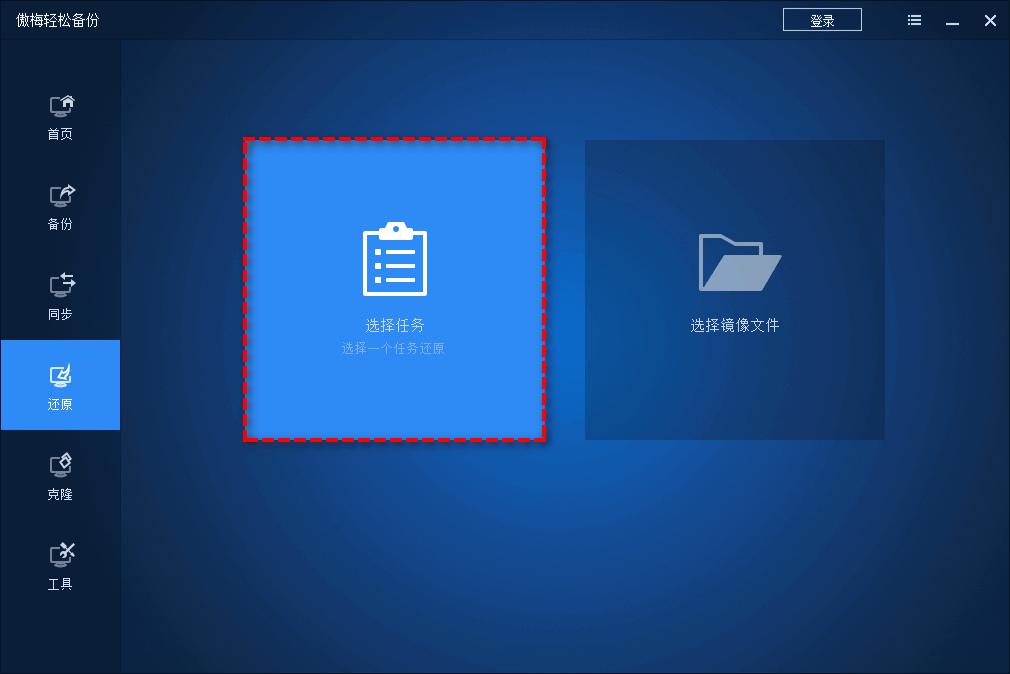
步骤2. 找到您之前创建的磁盘备份任务,然后点击“下一步”。
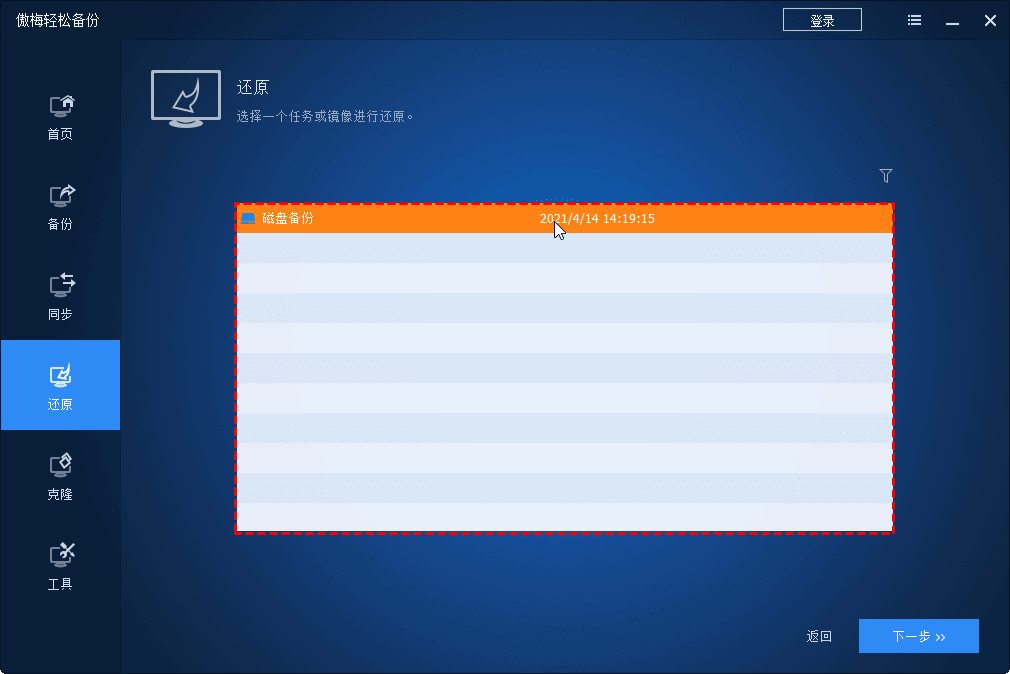
步骤3. 选择一个目标位置用来还原整个磁盘镜像,然后单击“下一步”。
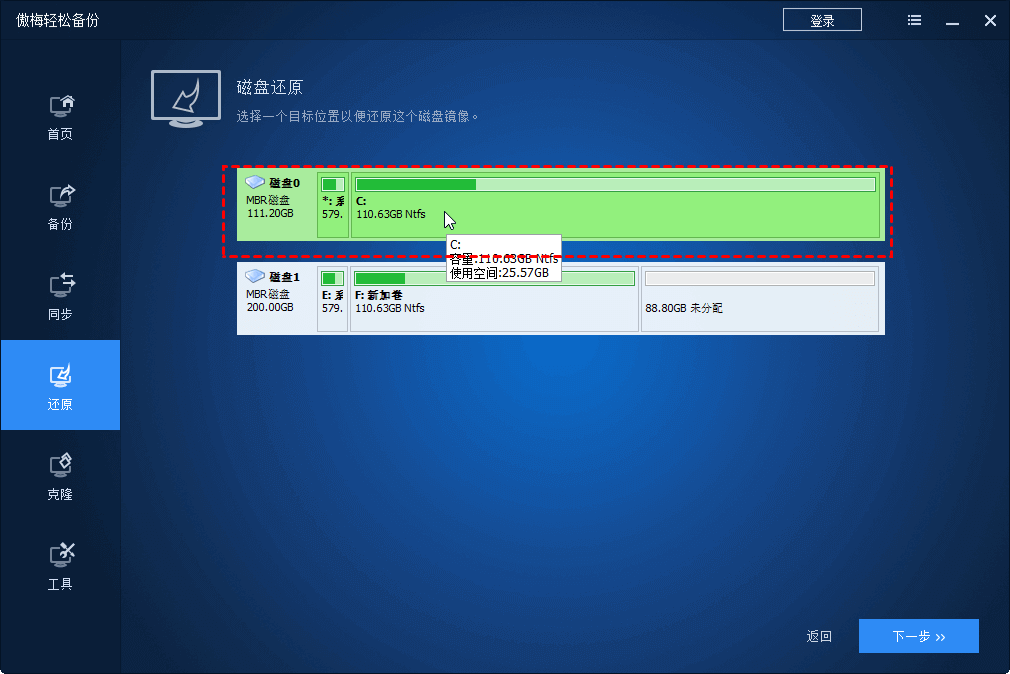
步骤4. 在操作摘要界面中确认无误后单击“开始还原”即可开始将还原硬盘数据到您指定的位置。
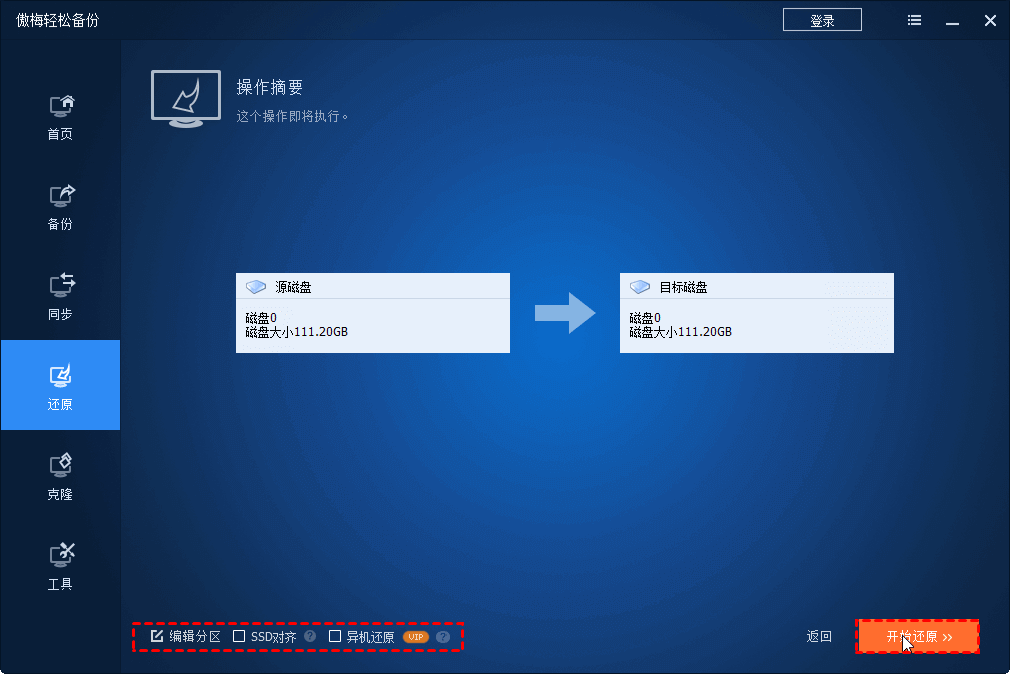
注意:如果您的硬盘空间不是很足,不想还原整个备份镜像的话,也不用担心,您可以借助傲梅轻松备份工具中的“浏览镜像”功能,可以帮您将硬盘备份镜像挂载为虚拟磁盘,您可以借助复制粘贴的方式在此虚拟磁盘中选择性还原您想恢复的硬盘数据。
使用硬盘还原工具成功恢复数据后,并不意味着一切就结束了。为了避免同样的问题再次发生,有几点建议值得您考虑一下:
好了朋友们,本文到这里就告一段落了![]()
硬盘还原工具虽然不是每天都能派上用场的工具,但在关键时刻,它能帮助您挽回数据损失,减少不必要的麻烦。选对工具、了解其功能和优势,再加上良好的数据备份与管理习惯,您就能在信息时代从容应对各种数据危机,守护好自己的数字资产。
数据丢失的确让人措手不及,但是学会了怎么备份硬盘数据与怎么还原硬盘数据之后,这种危机将被轻松化解。正如在晴天备好雨具一样,提前备份,能够让您在面对突如其来的数据丢失风险时更加从容应对。